Cómo configurar una computadora portátil de distribución de Wi-Fi y conectar un dispositivo móvil? Configuración de VirtualRouter Plus

- 4484
- 154
- Cristian Collazo
Contenido
- Configuramos la distribución de Wi-Fi de una computadora portátil
- Configuración VirtualRouter Plus
- Conecte el dispositivo a Wi-Fi
- El dispositivo a Wi-Fi se conecta, pero Internet no funciona
- After Word
Hola amigos! Recientemente escribí un artículo en el que hablé sobre cómo usar una computadora portátil como punto de acceso a Internet en Wi-Fi. Pero resultó que el método del que escribí en ese artículo no es adecuado para conectar dispositivos móviles, como teléfonos, teléfonos inteligentes, tabletas, etc. D.

Y si tiene en cuenta el hecho de que mucha gente quiere configurar una computadora portátil para Wi-Fi y conectar un dispositivo móvil, decidí corregir la situación. Este artículo puede considerarse una continuación del artículo anterior.
Para que la computadora portátil se convierta en un enrutador y conecte un dispositivo móvil, utilizaremos el programa VirtualRouter Plus. Este es un programa pequeño y simple que es muy fácil de configurar, de lo que haremos ahora.
Si no entiende lo que haremos ahora y no he leído el artículo que está arriba, entonces explicaré rápidamente.
Supongamos que tiene una computadora portátil y algunos otros dispositivos móviles que tienen Wi-Fi. E Internet está conectado a decir por el cable y solo a la computadora portátil. No hay enrutador Wi-Fi. ¿Quieres conectar tu teléfono o tableta a Internet?. Entonces, obligaremos a la computadora portátil a llevar Internet a través del cable (o de otra manera, por ejemplo, a través de un módem USB. No por wi-fi) y distribuirlo por wi-fi. La computadora portátil será un punto de acceso.
Hay varias formas de establecer la distribución. Es posible usar programas especiales como VirtualRouter Plus, Connectify HotSpot o a través de la línea de comando. Realmente me gustó el programa gratuito VirtualRouter Plus, así que te mostraré cómo configurarlo. Con su ayuda, todo resultó la primera vez.
Qué necesitamos?
Necesitamos una computadora portátil (netbook, una computadora estacionaria con un adaptador) en la que hay Wi-Fi. Internet que está conectado con un cable de red o módem USB. Programa VirtualRouter Plus (entonces daré un enlace), bueno, el dispositivo que nos conectaremos a Internet (teléfono, tableta, etc. D.).
Si su Internet está conectado a la computadora no a través de un cable de red, sino a través de un módem USB 3G, consulte Instrucciones de configuración especiales: “Cómo distribuir Internet desde una computadora portátil a través de Wi-Fi si Internet está conectado a través de un 3G inalámbrico 3G /Módem 4G? Configuración del punto de acceso Wi-Fi a través del módem USB "
Todo es? Entonces comenzamos :).
Configuramos la distribución de Wi-Fi de una computadora portátil
Permítanme recordarle una vez más que la computadora portátil debe estar conectada a Internet usando un cable, y no a través de una red inalámbrica. Así es:
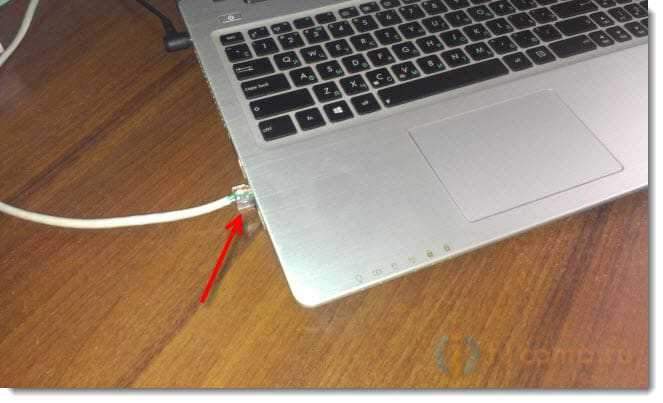
Y el estado de la conexión debe ser así:
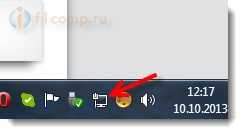
Si todo está conectado, entonces podemos continuar.
Configuración VirtualRouter Plus
Primera descarga VirtualRouter Plus puede descargar la versión 2.1.0 (en el que me configuré) en este enlace, o aquí. Los enlaces se marcan.
Descargue el archivo y elimínelo en la carpeta. En la carpeta ejecuta el archivo Virtualrouterplus.EXE.

Se abre una ventana en la que necesitamos llenar solo tres campos.
Nombre de red (SSID) - En este campo, escriba un nombre para su red inalámbrica.
Contraseña - contraseña. La contraseña que se utilizará para conectarse a su red. Establezca al menos 8 caracteres en inglés.
Bueno, por el contrario Conexión compartida Seleccione una conexión desde la cual se distribuirá Internet. Tengo el Internet conectado por cable, así que dejé la "conexión en la red local".
Todos, haga clic en el botón Iniciar enrutador virtual más.
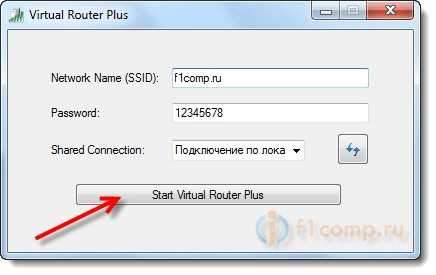
Todas las ventanas se inactivas, y aparecerá el botón Stop Virtual Router Plus (puede apagar el Wi-Fi virtual). Puede reducir los programas y se esconderá en el panel de notificación (abajo, a la derecha).
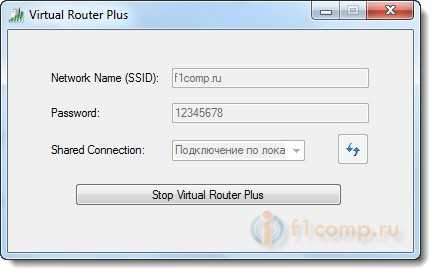
Conecte el dispositivo a Wi-Fi
Ahora tomamos un teléfono, tableta o qué desea conectarse allí (por ejemplo, el teléfono HTC en Android), encendemos Wi-Fi y buscamos una red asequible con el nombre que establecemos en el virtual Programa Router Plus.
Tengo esta red:

Haga clic en esta red, ingrese la contraseña (que indicamos al configurar el programa) y haga clic en Conectar. Algo debería resultar:
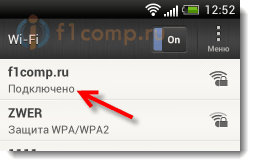
Ya puede intentar ir a los sitios desde el teléfono (u otro dispositivo), que recibe Internet a través de Wi-Fi desde la computadora portátil. Pero la conexión es, y Internet puede no funcionar. Esto es cierto :). Solo necesitas configurar algo más.
El dispositivo a Wi-Fi se conecta, pero Internet no funciona
Regrese a la computadora portátil, abra el programa en el que sintonizamos la distribución y haga clic en el botón Detener el enrutador virtual más. Luego haga clic con el botón derecho para el estado de conexión y seleccione Centro de control de redes y acceso total.
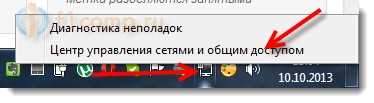
Elija a la izquierda Cambiar la configuración del adaptador. Presione el botón derecho del mouse al adaptador coneccion LAN Y elige Propiedades. Ir a la pestaña Acceso.
Instale cheques como en mi captura de pantalla a continuación. En campo Conexión de la red doméstica Necesitas elegir un adaptador. Todo funciona bien para mí cuando está instalado Conexión de red inalámbrica 3 (Es posible que tenga una conexión de red inalámbrica 2 u otra). Experimento.
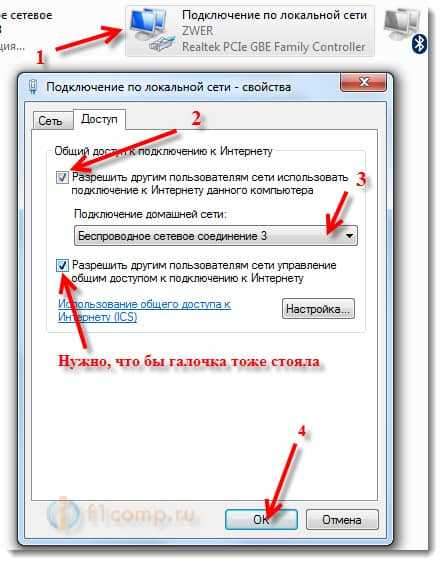
Luego, en el programa Virtual Router Plus, iniciamos nuestra red nuevamente. El teléfono ya debe instalar la conexión automáticamente. Internet ya debería funcionar. Todo funcionó para mí, sitios abiertos!
La transformación de una computadora portátil en un enrutador ha pasado con éxito :).
Consejo! Puede agregar el programa Virtual Router Plus a la carga del automóvil para no ejecutarlo constantemente a mano. Sobre cómo hacer esto, escribí en este artículo.
Si, cuando se inicia el programa VirtualRouter Plus, aparece el error del enrutador virtual plus no se inicia el error. Es posible que no se haya encontrado hardware compatible, o algo así no podría lanzarse "VirtualRouter Plus", luego lea este artículo https: // f1compp.Ru/Oshibki/Ispravyaem-shibku-virtual-Router-Puld-nold-be-soportado-hardare-may-no-mene-ben-fund
After Word
Por supuesto, si es posible, le aconsejaría que compre un enrutador. Incluso un modelo simple y económico, por ejemplo, TP-Link TL-WR841N enfrentará perfectamente la distribución de Wi-Fi para varios dispositivos. Y no tienes que atormentar la computadora portátil :). Además, la computadora portátil en sí podrá conectarse a través de una red inalámbrica y no distribuirla.
Pero este método también es bueno. Puede organizar rápidamente una red inalámbrica, incluso sin un enrutador.
- « Error 0xc000000005 Al iniciar una aplicación. Los programas no se inician [Windows 7, Windows 8]
- Problemas con utorrent Cuando se trabaja a través de un enrutador Wi-Fi. La conexión desaparece, se reinicia el enrutador, Internet funciona lentamente »

